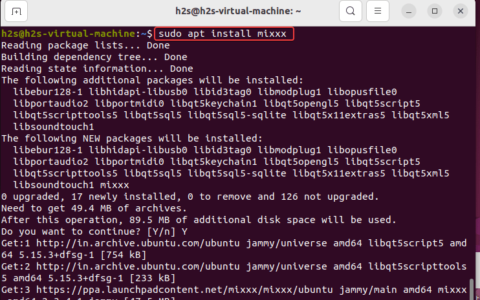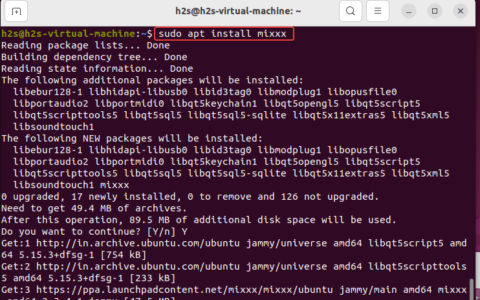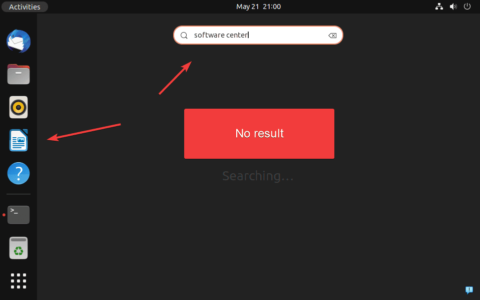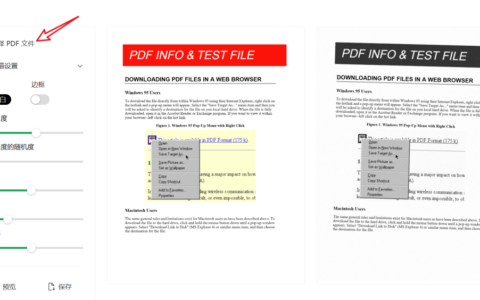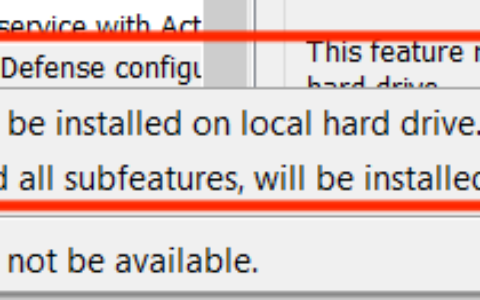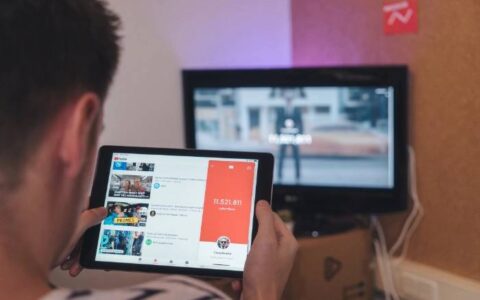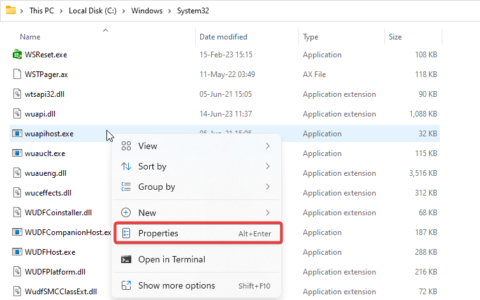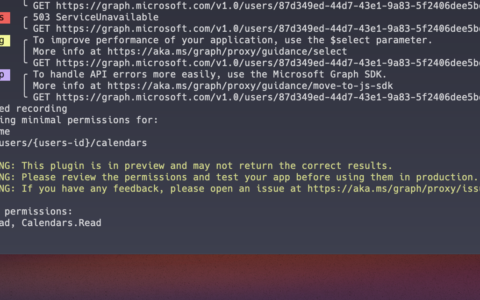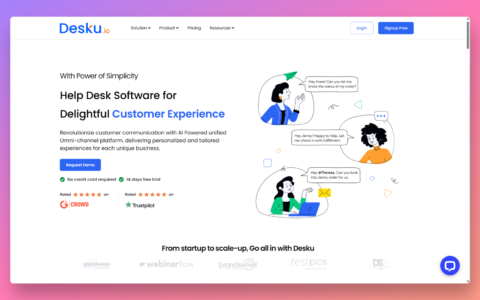提供对一些 minecraft 游戏的访问,它将帮助您从一个位置访问所有 minecraft 游戏。如果您是喜欢这款游戏的人中的一员,并且面临“我的世界启动器当前在您的帐户错误代码 0x803f8001 中不可用”的问题。这不是令人沮丧吗?当一个人尝试启动 minecraft 启动器时会发生此错误,显然由于这个原因,他无法继续玩游戏。但是这个错误很容易解决。让我们看看如何在本文中解决它。
方法 1:检查日期、时间和地区
确保根据您当前的地区和时区正确设置日期、时间和地区。有一个选项可以自动设置它。
第 1 步:同时使用windows i键打开设置。点击时间和语言。
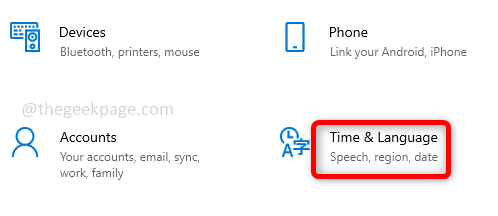
第 2 步:在右侧的日期和时间下,通过单击切换栏启用自动设置时间和自动设置时区。另外,单击立即同步选项。现在检查问题是否已解决。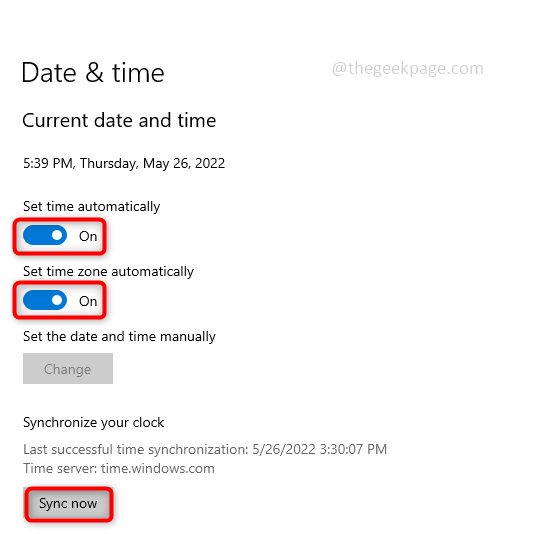
方法 2:重置 microsoft store 应用
有时,microsoft store 应用程序无法更新应用程序,因此用户在访问应用程序时可能会遇到一些问题。重置 microsoft store app 并检查问题是否解决。
第 1 步:如果您已登录您的 microsoft 帐户,请先注销,然后按照进一步的步骤操作。要退出,请同时使用windows r键打开运行提示并键入ms-windows-store:回车。
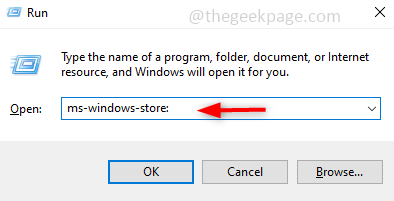
第 2 步:在右侧,单击您的个人资料,然后单击退出。
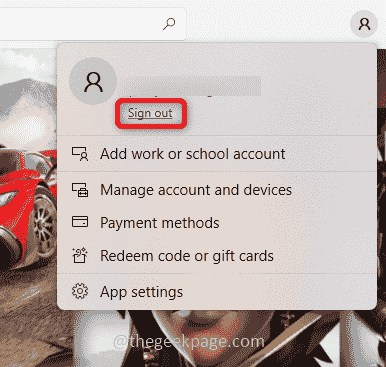
第 3 步:现在,同时使用windows i键打开设置。单击应用程序。
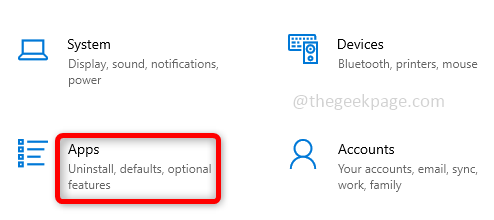
第 4 步:在右侧的应用程序和功能下,在搜索栏中键入microsoft store,然后在它列出时单击它。下面会出现高级选项,点击它。
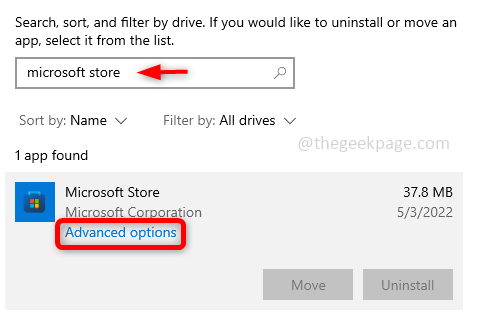
第 5 步:在出现的窗口中向下滚动并点击“重置”按钮。单击reset将显示一个弹出窗口。
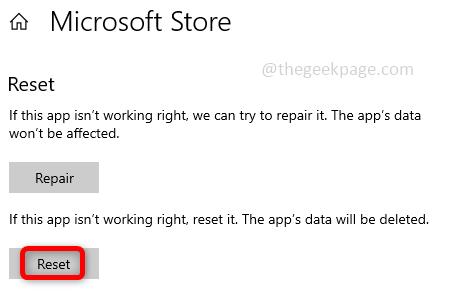
步骤 6:重新启动系统并检查错误是否已解决。
方法 3:检查更新
始终使您的系统保持最新状态,并在必要时使用最新版本更新应用程序。可能会有关于错误修复和重要更新的频繁发布,任何特定应用程序都可能需要这些更新才能成功运行。
检查 windows 更新
第 1 步:同时使用windows i键打开设置,然后单击更新和安全。
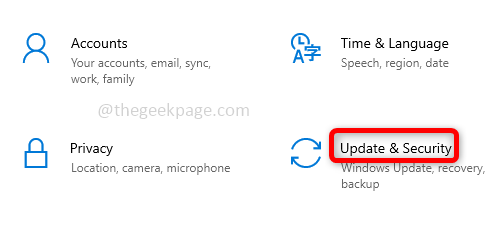
第 2 步:在右侧单击检查更新。如果有任何更新,请安装它们。
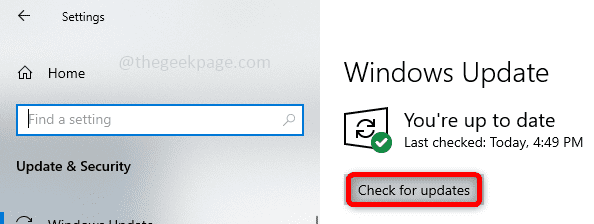
启用 microsoft store 应用更新并检查游戏更新
第 1 步:同时使用windows r键打开运行提示符并键入ms-windows-store:并按enter键。这将打开 microsoft store。
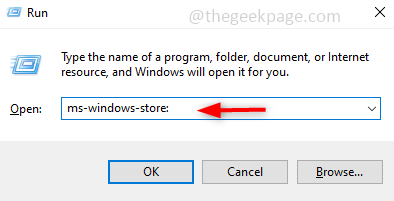
第 2 步:在右侧,单击您的个人资料,然后单击应用程序设置。
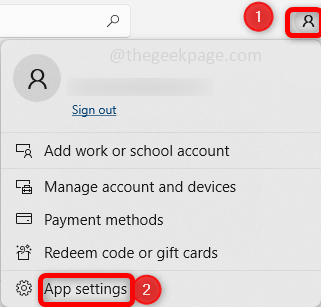
第 3 步:在应用设置下,通过单击切换栏启用 应用 更新。这会使应用程序自动更新。
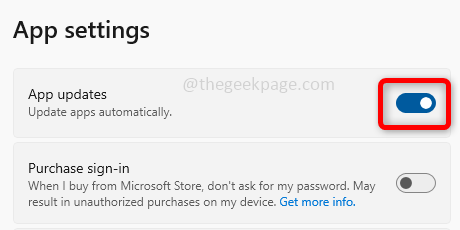
第 4 步:在 microsoft store 窗口的左下方有一个名为library的选项,单击它。在右侧,有一个获取更新按钮单击它。
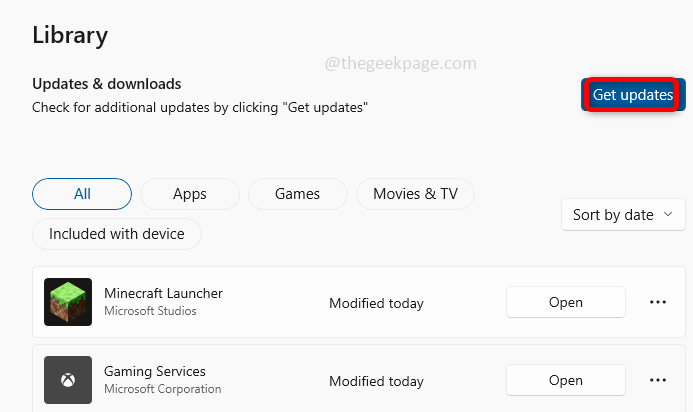
第 5 步:如果有任何更新,它们将被安装。现在检查错误是否已解决。
方法 4:从 microsoft store 重新安装 minecraft 启动器
如果上述方法均无效,请尝试卸载现有方法并从 microsoft store 应用重新安装 minecraft launcher。许多用户发现这是使用启动器和流畅地玩 minecraft 游戏而没有任何麻烦的有效方法。
第 1 步:卸载 minecraft 启动器。为此,在windows 搜索栏中键入 minecraft launcher ,当它被列出时,右键单击它并选择uninstall。

第 2 步: 重新启动计算机并转到 microsoft store。为此,同时使用windows r键打开运行提示并键入ms-windows-store:回车。
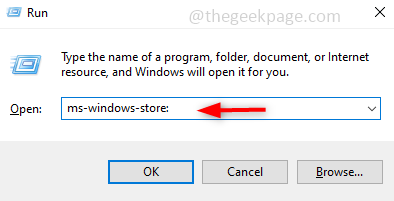
第 3 步:登录到您的 microsoft 帐户,为此,请单击右侧的配置文件并选择登录。提供您有效的 microsoft 帐户详细信息并登录。
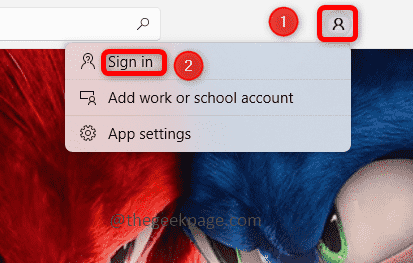
第 4 步:在顶部的 microsoft store搜索栏中,键入minecraft 启动器并按enter键。minecraft 启动器将出现并单击“获取”按钮,它将安装启动器,这可能需要一些时间。
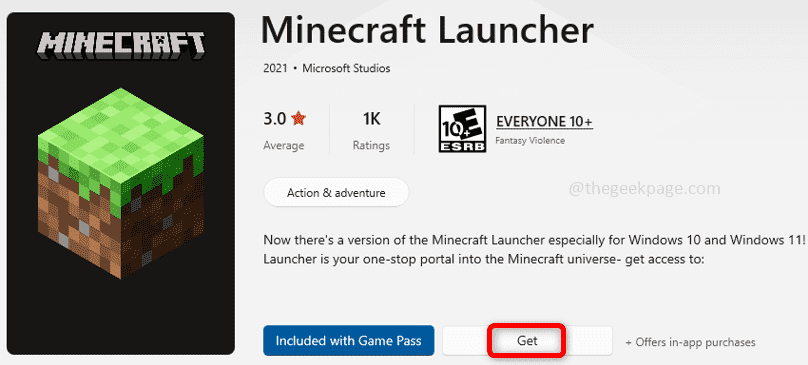
第 5 步:安装后单击“播放”按钮。现在问题将得到解决,您可以继续玩 minecraft 游戏。
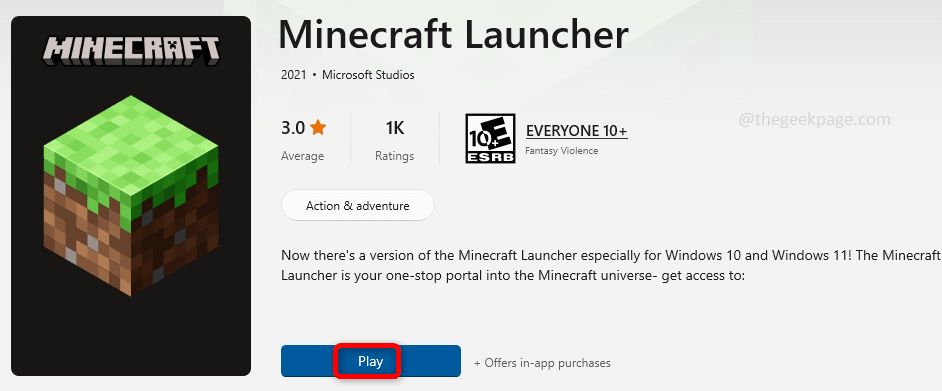
原创文章,作者:校长,如若转载,请注明出处:https://www.yundongfang.com/yun168136.html
 微信扫一扫不于多少!
微信扫一扫不于多少!  支付宝扫一扫礼轻情意重
支付宝扫一扫礼轻情意重